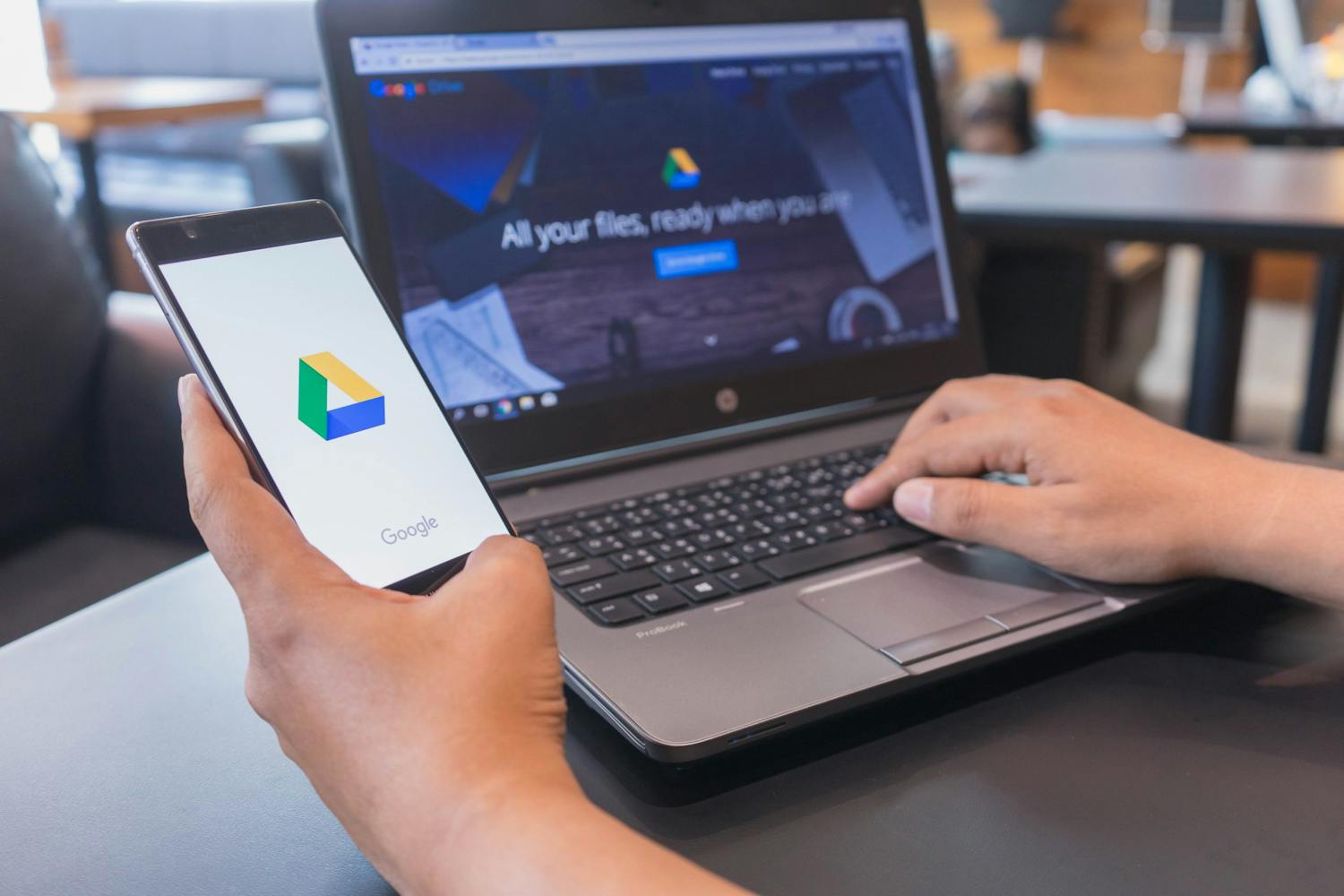C-drevet på din pc skal bruges til Windows og ikke så meget andet. Så kører pc'en hurtigere.
Når der er begrænset plads på C-drevet, er Windows nemlig længere om at hente filer fra harddisken.
Derfor er det ærgerligt, at Google Drev insisterer på at placere din ofte fyldige synkroniseringsmappe på C-drevet. Ofte er der nemlig rigeligt med plads på D-drevet.
Effektivt med Google Drev på pc'en
Heldigvis kan du sørge for, at Google Drev automatisk synkroniserer filerne på din Drev-konto til en mappe på D-drevet. Vi gennemgår her metoden.
Fordelen ved at have Google Drev på computeren er, at du kan tilgå de filer, du har liggende på drevet, direkte fra fx din Stifinder.
Vi går ud fra, at du allerede har Google Drev på din pc.
Sådan flytter du Google Drev til D-drevet:
- Højreklik på Google Drevs ikon i Systembakken. Klik på de tre prikker fulgt af Præferencer.
- Vælg Indstillinger og Fjern tilknytning til konto.
- I Stifinder skal du nu trække Google Drev-mappen med indhold fra den gamle placering til den nye på D-drevet.
- Højreklik påny på Google Drev-ikonet, og vælg Log ind.
- Du føres gennem en guide. I guidens trin 3 skal du vælge Rediger, og angive den nye adresse på D-drevet (der hvor du flyttede mappen hen). Dermed har du frigjort plads på C-drevet og får en hurtigere pc.